AndroidからiPhone 17に写真を転送する
セキュリティを確保しながら多くの写真を新しいデバイスに転送する必要がある場合は、この記事を参考にしてください。5つの方法をご紹介しますが、中には画質が劣化するものもあります。ロスレス転送の方法として、高速転送と安全な転送を特徴とするAnyRec PhoneMoverがおすすめです。
安全なダウンロード
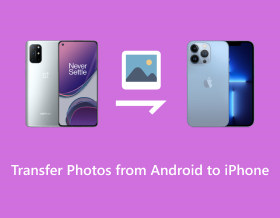
変化のおかげで、古いAndroidから新しいiPhone 17に写真を切り替えるのはワクワクします。ワクワクする一方で、AndroidとiPhoneはOSが異なるため、主に写真などのデータの転送は難しい作業になることがあります。しかし、この障壁を乗り越え、AndroidからiPhoneに写真を転送する方法はいくつかあります。Bluetoothは使えませんが、モバイルデバイス間で重要な写真を移動・同期するための、効率的で素早い5つの方法をご紹介します。
ガイドリスト
AnyRec PhoneMover ですべての Android 写真を転送 iOS に移動して Android の写真を移動する Google フォトを使用して Android から写真をインポートする Google ドライブ経由で Android の写真を送信する Android の写真をメールで共有する [品質の低下] FAQsすべての写真を Android から iPhone に転送する最も簡単な方法
優れたデータ転送ツールを利用すれば間違いはありません。データの引っ越しに関しては、 AnyRec PhoneMover AndroidからiPhoneに写真を転送する方法をシームレスに理解できる、圧倒的に優れたツールです。Android 16/15/14とiOS 18搭載のiPhone間での動画、音楽、メッセージ、連絡先の転送にも対応しています。Androidデータに煩わされることなく、iPhone 17に瞬時に切り替えられます。さらに、AndroidからiPhoneに写真を転送する前に、新しい写真を追加したり、重複した写真を削除したり、アルバムを整理したりすることも可能です。

ファイルサイズ制限なしで、Android から iPhone に写真を一括転送します。
重複した写真をすべてスキャンして検出し、一度に削除できます。
iPhone に転送する前に、Android のすべての写真/ビデオをプレビューします。
新しくリリースされた Android 16 と iOS 18 をサポートします。
安全なダウンロード
ステップ1。まず、USB ケーブルを用意して iPhone をコンピュータに接続し、メイン画面で QR コードをスキャンして Android デバイスに接続します。 AnyRec PhoneMover 接続する。

ステップ2。接続すると、iPhone 17に通知が表示される場合があります。「信頼」オプションをタップしてください。次に、「写真」ボタンをクリックして、Androidの写真をすべてスキャンします。

ステップ 3。すべての Android 写真が左側のカテゴリとともにプログラムに表示されるようになったので、Android から iPhone に転送したい写真を選択します。それ以外の場合は、「すべてチェック」ボタンをクリックしてすべてを転送できます。

ステップ 4。選択後、「デバイスにエクスポート」ボタンをクリックして、Android から iPhone に写真を転送します。 「削除」ボタンを使用して、プログラム内の写真を削除できます。
安全なダウンロード
Move to iOS を使用して Android から iPhone に写真を転送する方法
Move to iOS は、Android ユーザーが古い Android から新しい iPhone に切り替えるときにデータを移行するのに役立つ Apple 製の Android アプリです。この方法を使用すると、Android から iPhone に写真をワイヤレスで転送できます。ただし、このツールを使用して次のことを行うことはできません セットアップ後に Android から iPhone にデータを転送する.
Android で Move to iOS アプリを入手します。アプリを使用して Android から iPhone に写真を転送する方法は次のとおりです。
ステップ1。iPhone のセットアッププロセスを完了すると、「アプリとデータ」画面が表示されます。そこから、下の「Androidからデータを移動」をタップします。
ステップ2。「続行」をタップすると、iPhoneの画面に「10桁または6桁のコード」が表示されます。その間に、Android でアプリを起動し、iPhone から前のコードを入力します。

ステップ 3。両方のデバイスが正常に接続されます。Androidから新しいiPhone 17に転送したい写真を選択します。「許可」と「続行」をタップします。iPhoneに進行状況バーが表示されます。 しばらく待つ をクリックしてセットアッププロセスを完了します。

Google フォトを使用して Android から iPhone に写真を転送する
ワイヤレス転送ができるアプリに加えて、Googleフォトも利用できます。これは、同じGoogleアカウントを持つ2台のデバイス間で写真や動画をバックアップ・同期できるクラウドストレージサービスです。AndroidからiPhoneに写真を共有するには、Googleフォトに写真をアップロードし、新しいiPhone 17にダウンロードできるようにするだけです。ただし、15GBのストレージ制限に達すると、新しいアイテムのバックアップと同期は停止されます。
Google フォトを使用して Android から iPhone に写真を転送する詳細なガイドは次のとおりです。
ステップ1。Android デバイスの Google フォト アプリで、[プロフィール] に移動し、[バックアップをオンにする] をタップして、[元の品質] を選択します。その後、すべてのアイテムがクラウドに自動的にバックアップされます。あなたもできます AndroidからiPhoneに連絡先を転送する.

ステップ2。iPhone 17の「Googleフォト」アプリで同じGoogleアカウントにログインしていることを確認してください。ログインしていれば、Androidから同期したすべての写真と動画にアクセスできます。
ステップ 3。iPhone に保存するには、写真を長押しして「青いチェック」ボタンを表示させて選択します。次に、「デバイスに保存」ボタンをタップして「写真」アプリに保存します。

Googleドライブ経由でAndroidからiPhoneに写真を移動
Android から iPhone に写真を転送するのに Google フォト アプリの使用が便利ではない場合は、Google ドライブを試してください。一方、15GBのストレージ容量制限を提供するクラウドストレージサービスでもあります。ただし、Google ドライブでは、写真を転送するだけでなく、強力な接続を介してドキュメントやオーディオ ファイルをサーバーにすばやく保存できます。
確かに、Android から iPhone に写真を簡単に移動する方法を見つけるのに最適な選択肢の 1 つです。その方法は次のとおりです。
ステップ1。Android で「Google ドライブ」アプリを開き、「追加」ボタンをタップして写真をアップロードし、「アップロード」をタップします。最初にアルバムを作成してから、そこに写真をアップロードすることもできます。
ステップ2。Android 画像を参照し、転送したい画像をタップします。または、「縦3本線」をタップして全選択します。 「選択」をタップしてアップロード処理を進めます。
ステップ 3。iPhone 17以前のデバイスで「Googleドライブ」を起動し、同じAndroid Googleアカウントを使用します。「ファイル」をタップすると、「マイドライブ」にあるすべてのAndroid写真が表示されます。

電子メールを使用して Android から iPhone に写真を転送する [品質の低下]
電子メールは、Android から iPhone に、またはその逆に写真をワイヤレスで転送するもう 1 つの方法です。ユーザーは、写真を電子メールに添付したり、別の電子メールに送信したり、iPhone にダウンロードしたりすることで、写真を移動できます。ただし、元の画像の品質に影響を与えるため、準備をしてください。
電子メールの添付ファイルの最大サイズは 25MB です。数十万枚の Android 写真を転送する必要がある場合は、25MB の方が良いでしょう。 画像のサイズを 200KB 以下に減らす.
ただし、よろしければ、電子メールを送信して Android から iPhone に写真を送信する方法を次に示します。
ステップ1。Android の Gmail に入力されるアカウントを iPhone で使用していることを確認します。その場合は、Android の「Gmail」アプリに移動し、「新しいメッセージ」をタップします。
ステップ2。そこから、正しい電子メール アドレスを入力し、転送する画像を追加します。 iPhone で「メール」アプリを実行し、メールに送信された添付ファイルを確認します。

AndroidからiPhone 17への写真転送に関するよくある質問
-
AirDrop を使用して Android から iPhone に写真をワイヤレスで転送できますか?
いいえ。iPhone から iPhone へ AirDrop を実行することはできますが、Apple エコシステム内でのみ機能するため、Android デバイスには適用されません。
-
「iPhoneのセットアップが完了しました。」 Move to iOS を使用して Android から iPhone に写真を転送できますか?
いいえ。新しい iPhone 17 の設定が完了すると、アプリは使用できません。それでも使用したい場合は、iPhone を工場出荷時の状態にリセットして最初からやり直す必要がありますが、これにより iPhone 上の既存のデータはすべて削除されます。
-
Move to iOS アプリはすべてのデータをサポートしていますか?
いいえ。サポートされるのは、写真、ビデオ、ブックマーク、メッセージ、連絡先、メール アカウント、カレンダーのみです。さらに、これは Android 4 以降を実行している場合にのみ実行可能であり、iPhone がセットアップ プロセスにある場合に実行できます。
-
コンピュータを使わずに Android から iPhone に写真を転送するにはどうすればよいですか?
この投稿で共有する方法のほとんどは、Google ドライブやフォトなど、コンピューターがなくても適用できます。 Android の写真を転送するための他の代替方法を探すこともできます。
-
セットアップ後に Android から iPhone に写真を転送するにはどうすればよいですか?
iOS に移動アプリを使用すると iPhone を出荷時設定にリセットする必要があるため問題が発生する場合は、Google ドライブ、電子メール、Google フォト、またはデータ転送ツールのサービスを使用してください。 iPhone をセットアップした後、データを移動できます。
結論
iPhone と Android は 2 つの異なるオペレーティング システムであるにもかかわらず、この記事ではさまざまな方法でデータを転送できます。 Google ドライブ、Google フォト、iOS アプリに移動など、あらゆる方法で Android から iPhone に写真を転送する価値はあります。ただし、これらには保管スペースの制限、品質の損失などの問題があります。これらについては、次のように結論付けるのが安全です。 AnyRec PhoneMover 品質に影響を与えることなく、デバイス間でデータを転送する便利で楽なプロセスを提供します。ワンクリック転送やその他の管理ツールを今すぐお楽しみください。
安全なダウンロード




